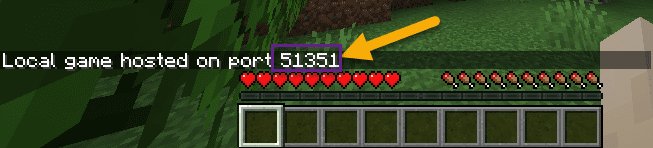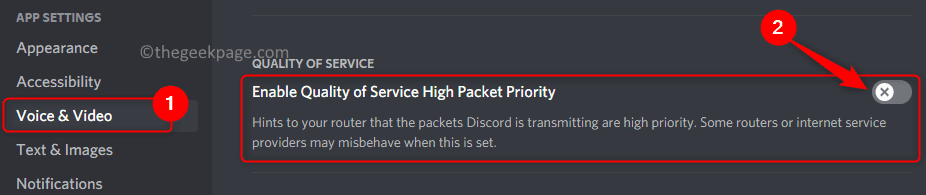Steam คือหนึ่งในแอพเกมยอดนิยมที่ให้คุณทำอะไรได้มากกว่าแค่เล่นเกม ตัวอย่างเช่น คุณสามารถสร้างเกมและพูดคุยในชุมชน Steam ได้ แม้ว่าบางเกมจะเล่นได้ฟรี แต่เกมขั้นสูงจำนวนมากมาพร้อมกับป้ายราคา อย่างไรก็ตาม ในการเป็นส่วนหนึ่งของชุมชน Steam แล้วเล่นเกม สร้างหรือพูดคุย คุณต้องมีบัญชี Steam
ดังนั้น หากคุณต้องการลงทะเบียนบัญชี Steam คุณต้องกรอกรายละเอียดของคุณ เช่น ที่อยู่อีเมล ประเทศที่พำนัก และ Captcha ตอนนี้ ผู้ใช้ Steam จำนวนมากได้รายงานว่าพบปัญหานี้กับแอปซึ่งในขณะที่กรอกแคปต์ชาจะส่งคืนข้อผิดพลาด “การตอบสนองต่อ CAPTCHA ของคุณดูเหมือนจะไม่ถูกต้อง โปรดยืนยันอีกครั้งว่าคุณไม่ใช่หุ่นยนต์ด้านล่าง.”
เห็นได้ชัดว่าแม้ว่าคุณจะกรอก Captcha ที่ถูกต้อง แต่ก็ยังระบุตัวคุณเป็นหุ่นยนต์และบล็อกคุณไม่ให้ลงทะเบียน สิ่งนี้น่าผิดหวังอย่างยิ่ง โดยเฉพาะอย่างยิ่งหากคุณเป็นคนรักเกมและต้องการเข้าถึงชุมชน Steam จริงๆ โชคดีที่มีสองวิธีที่สามารถช่วยคุณแก้ไขปัญหาได้ มาดูกันว่าเป็นอย่างไร
วิธีที่ 1: ใช้การเชื่อมต่ออินเทอร์เน็ตอื่น
บางครั้งข้อผิดพลาด Steam Captcha ขณะสร้างบัญชี Steam สามารถแก้ไขได้โดยใช้การเชื่อมต่ออินเทอร์เน็ตอื่นหรือโดยใช้อุปกรณ์อื่น ดังนั้น ความคิดที่ดีกว่าคือเปิดหน้าสร้างบัญชี Steam โดยใช้โทรศัพท์มือถือของคุณและลองสมัครจากที่นั่น ตามที่ผู้ใช้ระบุว่าวิธีนี้ช่วยพวกเขาได้ค่อนข้างน้อย
ปัญหานี้อาจเกิดขึ้นเนื่องจากด้วยเหตุผลบางประการ Steam ตั้งค่าสถานะที่อยู่ IP ของระบบของคุณ ดังนั้นการสมัครใช้งาน Steam ผ่านอุปกรณ์อื่นหรือการเชื่อมต่ออินเทอร์เน็ตอาจช่วยแก้ปัญหาบางอย่างได้
วิธีที่ 2: ล้างคุกกี้และข้อมูลไซต์จาก Chrome
เห็นได้ชัดว่า อบไอน้ำ แอพทำงานได้ดีที่สุดด้วย Google Chrome เบราว์เซอร์ อย่างไรก็ตาม เนื่องจากคุกกี้และข้อมูลไซต์ คุณอาจพบข้อผิดพลาด Captcha ข้อผิดพลาด ดังนั้นการล้างคุกกี้และข้อมูลเว็บไซต์จาก โครเมียม อาจแก้ไขปัญหาและช่วยให้คุณดำเนินการต่อไปได้ อบไอน้ำ ขั้นตอนการสมัคร มาดูกันว่า:
ขั้นตอนที่ 1: เปิด Google Chrome เบราว์เซอร์และไปที่จุดแนวตั้งสามจุดที่ด้านขวาบนของหน้าต่าง (ปรับแต่งและควบคุม Google Chrome).
เลือก เครื่องมือเพิ่มเติม จากเมนูแล้วเลือก ล้างข้อมูลการท่องเว็บ.

ขั้นตอนที่ 2: ใน ล้างข้อมูลการท่องเว็บ หน้าต่างที่เปิดขึ้น ให้เลือก ขั้นสูง แท็บและตั้งค่า ช่วงเวลา สนามถึง ตลอดเวลา.

ขั้นตอนที่ 3: ตอนนี้เลือก คุกกี้และข้อมูลเว็บไซต์ ตัวเลือกและยังเลือก รูปภาพและไฟล์แคช.
กด ข้อมูลชัดเจน ปุ่มด้านล่างเพื่อเสร็จสิ้นกระบวนการ

ตอนนี้ ให้เปิดเบราว์เซอร์ Chrome ใหม่แล้วลองลงทะเบียนบนเว็บไซต์ Steam และคุณควรจะสามารถผ่าน Captcha ได้โดยไม่มีอุปสรรค
วิธีที่ 3: การใช้พรอมต์คำสั่ง
วิธีนี้ช่วยให้คุณล้างแคช DNS ของคุณและเรียกใช้การรีเซ็ต winsock เพื่อล้างแคชและรีเซ็ต อินเทอร์เน็ตเพื่อลบข้อมูลที่ล้าสมัยหรือเสียหายที่อาจรบกวนอินเทอร์เน็ต การเชื่อมต่อ ที่อยู่ IP ที่แคชไว้จะป้องกันไม่ให้การเชื่อมต่ออินเทอร์เน็ตของคุณทำงานอย่างถูกต้อง ดังนั้นตามนี้ วิธีจะช่วยคุณแก้ไขปัญหาเดียวกันและต่อมาให้คุณลงทะเบียนสำหรับชุมชน Steam อย่างราบรื่น. นี่คือวิธี:
ขั้นตอนที่ 1: คลิกขวาที่ เริ่ม เมนูและเลือก วิ่ง เพื่อเปิด เรียกใช้คำสั่ง หน้าต่าง.

ขั้นตอนที่ 2: ใน เรียกใช้คำสั่ง ช่องค้นหา พิมพ์ cmd แล้วกด Ctrl + Shift + Enter ปุ่มลัดเพื่อเปิดยกระดับ พร้อมรับคำสั่ง.

ขั้นตอนที่ 3: ใน พร้อมรับคำสั่ง หน้าต่างผู้ดูแลระบบ เรียกใช้คำสั่งด้านล่างทีละรายการแล้วกด ป้อน หลังจากแต่ละคำสั่ง:
ipconfig /flushdns netsh winsock รีเซ็ต
เมื่อกระบวนการสิ้นสุดลง ให้ออกจาก Command Prompt และรีสตาร์ทพีซีของคุณ
ไปที่แอป Steam แล้วลองลงทะเบียนโดยกรอก captcha และคุณจะไม่พบข้อผิดพลาดเพิ่มเติม
วิธีที่ 4: สร้างบัญชีจากเซิร์ฟเวอร์
ตามที่ผู้ใช้บางคนระบุว่า การสร้างบัญชี Steam ของคุณบนเซิร์ฟเวอร์แทนที่จะสร้างบัญชีจากเว็บไซต์บนพีซีของคุณ จะช่วยแก้ไขปัญหาได้
ขั้นตอนที่ 1: เยี่ยมชมลิงค์ด้านล่างสำหรับ อบไอน้ำ เซิร์ฟเวอร์:
https://store.steampowered.com/join/
ขั้นตอนที่ 2: เมื่อคุณเข้าสู่เซิร์ฟเวอร์แล้ว ให้ป้อน. ของคุณ ที่อยู่อีเมล แล้วป้อนที่อยู่อีเมลอีกครั้งใน ยืนยันที่อยู่ของคุณ สนาม
ขั้นตอนที่ 3: เลือกของคุณ ประเทศที่พำนัก จากเมนูแบบเลื่อนลง ให้ทำเครื่องหมายที่ช่องเพื่อยืนยัน Captcha (ฉันไม่ใช่หุ่นยนต์) และขีดควรเปลี่ยนเป็นสีเขียวซึ่งหมายความว่าคุณได้ล้าง Captcha.
ขั้นตอนที่ 4: ทำเครื่องหมายที่ช่องถัดจาก "ฉันอายุ 13 ปีขึ้นไป และยอมรับเงื่อนไขของข้อตกลงการสมัครสมาชิกของ Steam และนโยบายความเป็นส่วนตัวของ Valve.”
กด ดำเนินการต่อ เพื่อเสร็จสิ้นขั้นตอนการสมัคร
กระบวนการลงทะเบียนของคุณควรดำเนินไปโดยไม่มีข้อผิดพลาด Captcha